Comment réinitialiser la disposition de l'écran d'accueil sur l'iPad 2
Il existe plusieurs façons de modifier facilement la disposition des icônes d'application sur votre iPad 2. Que vous réorganisiez simplement les applications pour rendre vos préférées plus accessibles, ou que vous changiez les applications dans votre dock, vous pouvez avoir un écran d'accueil mise en page qui ne ressemble en rien au paramètre par défaut en seulement quelques minutes. Mais si vous n'aimez pas les modifications que vous avez apportées, ou qu'un parent ou un enfant a considérablement déplacé vos icônes, il peut être plus simple de réinitialiser l'écran d'accueil de l'iPad à sa disposition par défaut. Continuez donc à lire ci-dessous pour savoir où trouver le paramètre pour réinitialiser vos icônes à leur apparence lorsque vous avez acheté votre iPad pour la première fois.
Restaurer la disposition par défaut de l'écran d'accueil sur l'iPad 2
L'une des plus grandes préoccupations liées à la réinitialisation de quoi que ce soit sur votre appareil est que les applications vont être supprimées. Heureusement, ce n'est pas le cas, car la réinitialisation de l'écran d'accueil restaurera simplement le premier écran d'accueil tel qu'il était lorsque l'iPad était neuf. Les autres icônes de votre appareil seront triées par ordre alphabétique à partir du deuxième écran d'accueil. Vous pouvez balayer vers la gauche sur votre écran d'accueil pour passer à l'écran suivant et trouver le reste de vos applications après la réinitialisation. Il annulera également tous les dossiers que vous avez créés et inclura les applications qui se trouvaient dans ces dossiers dans ce tri alphabétique.
Avant de réinitialiser quoi que ce soit sur votre iPad, c'est toujours une bonne idée de vous assurer que vous avez une sauvegarde dans iTunes en cas de problème. Vous pouvez découvrir comment effectuer une sauvegarde sur le site Web d'assistance d'Apple. Une fois que vous avez une sauvegarde, vous pouvez procéder comme suit pour configurer l'écran d'accueil de votre iPad.
Étape 1: appuyez sur l'icône Paramètres .

Étape 2: Sélectionnez l'option Général sur le côté gauche de l'écran.
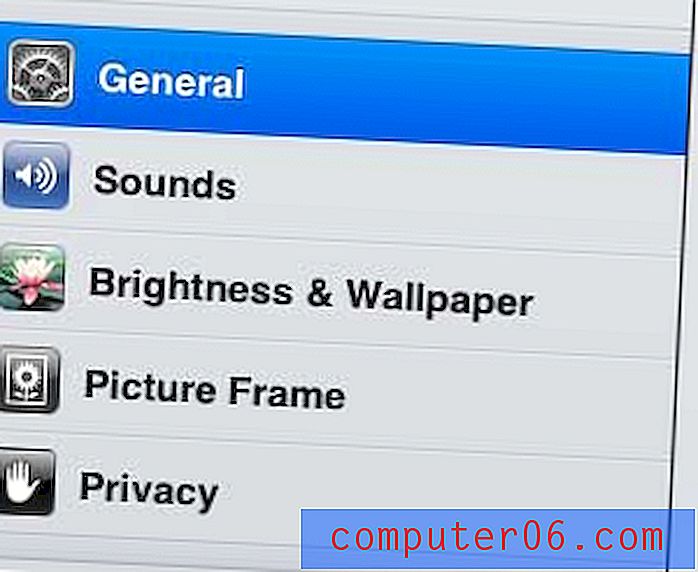
Étape 3: faites défiler vers le bas du côté droit de l'écran, puis sélectionnez l'option Réinitialiser .
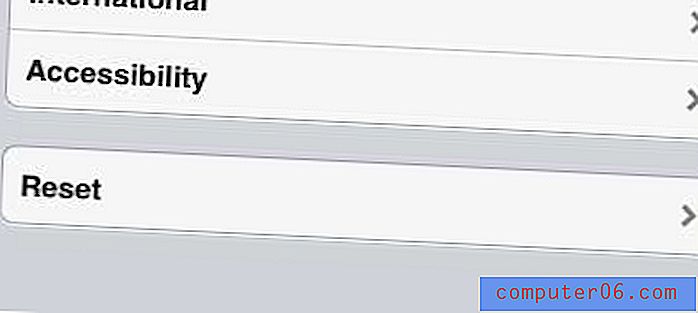
Étape 4: appuyez sur le bouton Réinitialiser la disposition de l'écran d'accueil .
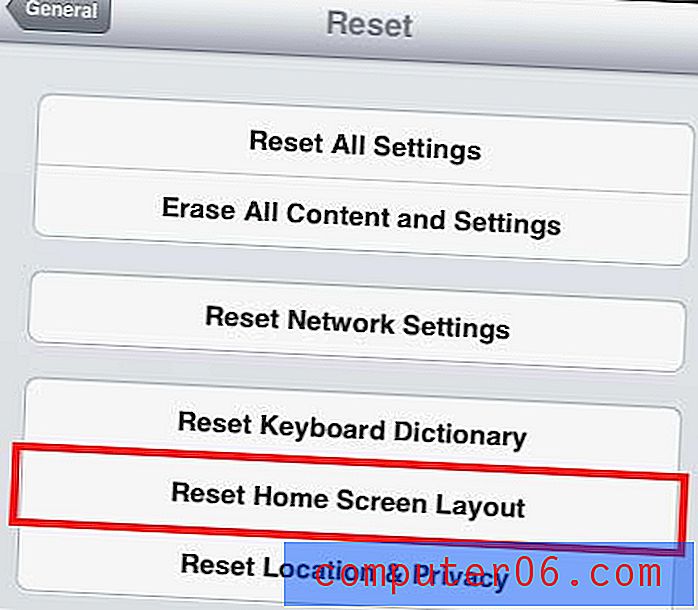
Étape 5: Appuyez sur le bouton Réinitialiser pour confirmer que vous souhaitez restaurer la disposition aux paramètres d'usine.
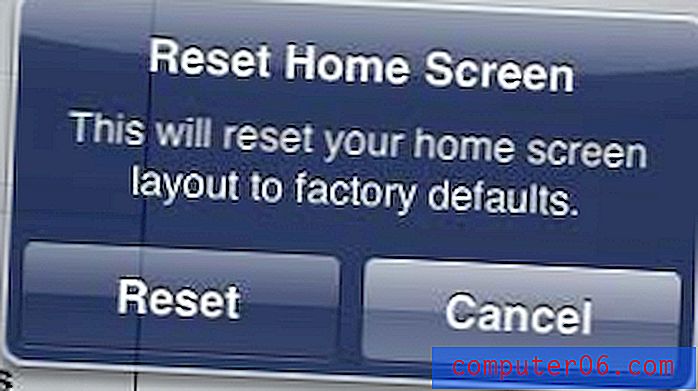
Si vous avez besoin d'un nouveau câble ou accessoire pour votre iPad, Amazon est un endroit idéal pour regarder. Ils ont des dizaines d'accessoires utiles, et ils sont généralement disponibles à des prix inférieurs à ceux que vous trouveriez dans un magasin de détail ordinaire.



